
Im Programm CADprofi können Grundrisse und Schnitte erstellt werden, die Kabelkanäle, Rohre und Schutzrohre enthalten. Beim Zeichnen sind Leitungselemente und Formteile verfügbar (Bögen, Übergänge, T-Stücke usw.). Jedes Formteil ist ein parametrisches Objekt, das mit geeigneten Prozeduren des Programms gezeichnet wird. Damit ist es möglich, die Formteile mit angegebenen Abmessungen zu zeichnen. Für jedes Element sind Datenbanken verfügbar, die Definitionen der Elemente der gewählten Hersteller enthalten.

Kabelkanal Schutzrohr
Mit folgenden Befehlen sind Kabelkanäle und Schutzrohre verfügbar:
•Kabelkanäle - allgemeine Darstellung – dieser Befehl enthält typische Kanäle und Formteile für den Entwurf von Kabelkanälen.
•Kanalzüge - allgemeine Darstellung – dieser Befehl ermöglicht, mehrere Segmente mit automatischer Einfügung von Bögen zu zeichnen.
Kanäle und Leitungen
Der Befehl 2D Kanäle ermöglicht einzelne Kanäle oder Rohre in die Zeichnung einzufügen.
Nach Aufruf des Befehls muss der Nutzer das benötigte Formteil oder Kanalstück auswählen und seine Abmessungen und Einfügeoptionen angeben. Das Programm hat Funktionen, die die Verbindung der Elemente untereinander automatisieren. Es ist möglich, die Kanalgröße automatisch anzupassen und an andere Elemente anzuschließen. Unten sind Beispiele zur Verwendung dieser Funktion.
Beispiel zum Einfügen eines Formteils
|
Automatische Einfügung am Ende des Kanals. 1. Zeigen Sie auf den Kanal, an den Sie ein Bogen einfügen wollen (P1). 2. Geben Sie die Richtung des Bogens an (P2). |
|
|
Einfügen eines Kanals mit der Option „An Objekt anschließen”. 1. Objekt zeigen, an das ein Kanal angeschlossen werden soll (P1). 2. Angabe der Länge des neuen Kanals (P2). |
|
Beim Anschluss von Kanälen oder Rohren an andere Installationselemente ist die Option Durchmesser anpassen hilfreich, weil das einzufügende Element immer die gleiche Größe erhält und deshalb zum ursprünglichen Objekt passt.
Z+/Z– Leitungen und Formteile
Z+/Z- Leitungen sind vertikale Leitungssegmente (entlang der Z-Achse). Für diese Leitungen sind nur die entsprechenden Schnittsymbole sichtbar. Aus diesem Grund sollte die Z+/Z- Länge der Leitung im Dialogfenster festgelegt werden, bevor die Leitung in die Zeichnung eingefügt wird.
Für Z+/Z- Leitungen und Formteile ist es möglich, zusätzlich ein Schnittsymbol (Z+, Z- oder ohne Symbol) und den Einfügepunkt (Anfang, Achse, Ende) anzugeben.
|
| |||||
|
| |||||
|
Z+ |
Z– |
Ohne Symbol | |||
Formteilmaße übernehmen
Beim Zeichnen ist es oft notwendig, ähnliche Elemente wie andere, die bereits in der Zeichnung enthalten sind, einzufügen. In diesem Fall ist es leicht, Abmessungen von anderen Armaturen zu kopieren. Nach dem Klicken auf Maße übernehmen muss der Nutzer auf das gewünschte Formteil zeigen. Es ist wichtig zu vermeiden Armaturen zu identifizieren, die ganz andere Parameter als das aktuell im Dialogfenster ausgewählte Element haben. In diesen Fällen können die Benutzer eine Mehrdeutigkeit in der Interpretation der Daten erfahren.
Zum Beispiel: Wenn der Nutzer im Dialogfenster einen Bogen ausgewählt hat, beim Kopieren der Abmessungen aber einen Übergang zeigt, ist anschließend CADprofi nicht in der Lage, den Krümmungsradius und den Bogenwinkel zu bestimmen, weil der Übergang keine solchen Parameter besitzt.
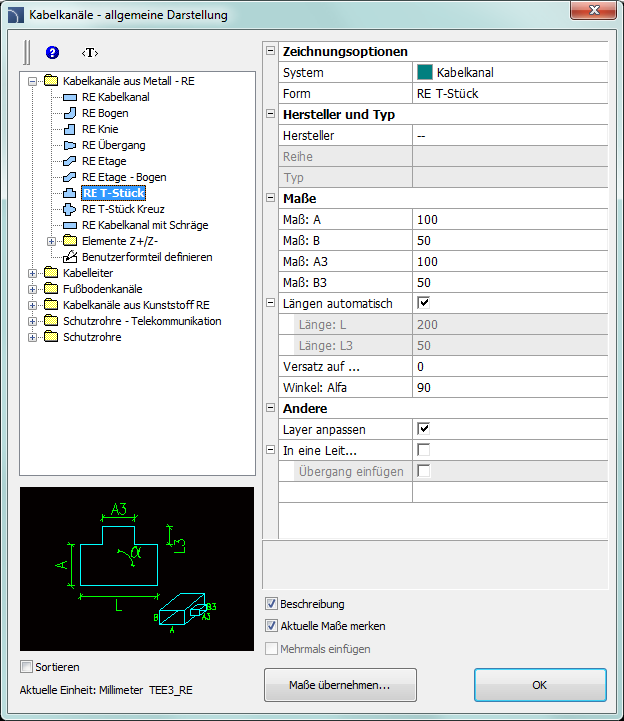
Dialogfenster Kabelkanäle - allgemeine Darstellung
Das Dialogfenster Kabelkanäle - allgemeine Darstellung enthält folgende Elemente:
Kategorienbaum – ein Satz aller Kategorien und Symbole der Bibliothek, angezeigt als Baum.
Vorschau – zeigt eine Voransicht des aktuell gewählten Elements. Rechtklick auf die Vorschau vergrößert die Ansicht.
Sortieren – aktiviert/deaktiviert die alphabetische Sortierung der Kategorien mit ihrem Inhalt.
Aktuelle Maße merken – aktiviert/deaktiviert die Erhaltung der grundlegenden Maße nach Einfügen von Objekten. Nach Einfügen solcher Elemente, in denen der Leitungsquerschnitt verringert wird (z.B. Übergänge), ändert das Programm beim nächsten Aufruf des Befehls den Vorgabe-Durchmesser auf den kleineren Durchmesser (D2). Dieses Verfahren ist sehr praktisch beim Entwurf von Installationsfolgen. Wenn allerdings der Nutzer ein Formteil einfügt, das einen unveränderten Hauptquerschnitt hat, wird die Option Querschnitt anpassen eine automatische Veränderung des Querschnitts verhindern.
Zeichnungsoptionen:
•System – Möglichkeit der Auswahl der Installationsart oder der Neudefinition solcher. Zunächst sind auf der Auswahlliste nur die wichtigsten CADprofi Systeme einbezogen. Der Anwender hat jedoch die Möglichkeit, die Liste mit eigenen Elementen zu erweitern (mit der Option Objekte editieren) im Dialogfenster Leitungen, Kanäle - Schema). Die Auswahl Andere/Editieren öffnet ein neues Dialogfenster mit einer vollständigen Liste verfügbarer Systeme.
|
|
|
Form – Angabe der Art des
Formteils (normales Element, geteiltes usw.).
 |
Im Programm verfügbare Bogenarten
Hersteller und Typ – Auswahl an Produkten von Herstellern, Normen und anderen Datenbanken. CADprofi erlaubt Formteile und 2D-Leitungen zu zeichnen, deren Maße auf zwei Arten angegeben werden:
1.
Zeichnung basierend auf durch den Nutzer angegebene Maße.
Für diese Methode
wählen Sie beim Hersteller das Feld „– –”.
2. Zeichnung basierend auf Hersteller-Standards oder Datenbanken. Für diese Methode wählen Sie den gewünschten Hersteller (oder Norm).
|
Nach Wahl des Herstellers ist es nicht möglich, eigene Maße einzugeben (diese Option ist dann gesperrt). |
|
Nach Auswahl eines Herstellers oder einer Norm erscheint ein Dialogfenster mit den verfügbaren Formstücken oder Leitungen.
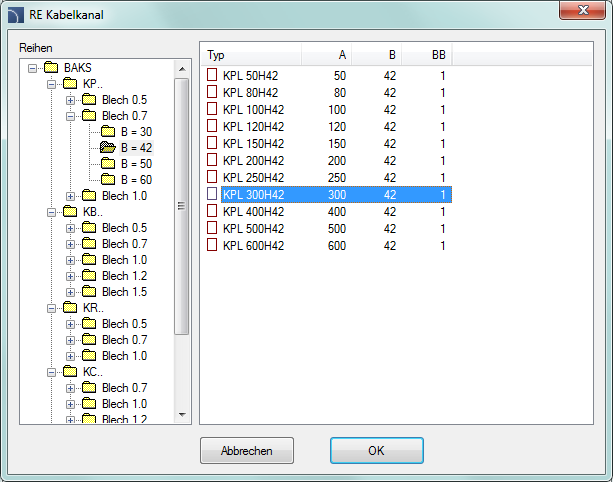
Dialogfenster Elementauswahl
Maße – im
CADprofi ist es möglich, Formstücke mit beliebigen Abmessungen zu
zeichnen. Dafür muss im Feld Hersteller „– –" gewählt
werden.
Beim Zeichnen mit Maßen vom Nutzer gibt es zwei Felder in denen er
Werte eingeben kann. Der Schalter  ermöglicht die Auswahl typischer Werte,
zum Beispiel standardisierte Rohrdurchmesser oder Kanalquerschnitte. Die
Leitungslänge wird in der Zeichnung durch zeigen von zwei Punkten festgelegt.
ermöglicht die Auswahl typischer Werte,
zum Beispiel standardisierte Rohrdurchmesser oder Kanalquerschnitte. Die
Leitungslänge wird in der Zeichnung durch zeigen von zwei Punkten festgelegt.
Optionen – zusätzliche Optionen, die den Zeichnungsprozess automatisieren:
•An Objekt anschließen – automatischer Anschluss des eingefügten Objekts an vorhandene Objekte (Leitung, Formteil oder Armatur). Beim Anschluss erkennt CADprofi automatisch den Drehwinkel und den Einfügepunkt des Elements.
•Layer anpassen – automatische Ermittlung Art der Installation auf Basis des Objekts, mit denen das eingefügte Element verbunden wird. Die Installationsart, die im Dialogfenster eingestellt ist, wird ignoriert.
•Durchmesser anpassen – automatische Erkennung des Einbaudurchmessers basierend auf dem Objekt, an das eine Leitung angeschlossen wird. Am Einfügepunkt ist es möglich, einen Übergang einzufügen oder den Leitungsdurchmesser im Dialogfenster zu ignorieren.
•In eine Leitung einfügen – ermöglicht Formteile in vorhandene Leitungen oder in ihre Verlängerung einzufügen. Ist diese Option deaktiviert, wird das Formteil am Ende der Leitung angefügt.
Vorgehensweise
1. Start des
Befehls Kabelkanäle - allgemeine Darstellung
 .
.
2. Wählen Sie im Dialogfenster 2D Kanäle aus den vorhandenen Kategorien Kanäle oder Schutzrohre.
3. Wählen Sie aus der Liste der Systeme die benötigte Installationsart um die Farbe und den Layer des neuen Kanals zu bestimmen.
4. (Optional) Geben Sie Werte bei Hersteller und Typ an.
5. Im Feld Maße geben Sie den Durchmesser für den gewählten Kanal an.
6. (Optional) Klicken Sie auf die Schaltfläche Maße übernehmen und zeigen Sie eine Leitung in der Zeichnung, deren Durchmesser Sie übernehmen möchten.
7. (Optional) Aktivieren/deaktivieren Sie Layer anpassen, Durchmesser anpassen, und An Objekt anschließen.
8. Klicken Sie auf OK zum Beginnen des Zeichnens der Leitung.
 Kanäle und
Rohre
Kanäle und
Rohre
Definition benutzerdefinierter Formteile
|
Beim Entwerfen von Installationen ist es manchmal
notwendig, Nicht-Standard Formteile zu verwenden. In diesem Fall kann der
Anwender seine eigenen Formteile definieren, die bei
der Nummerierung oder
während der Erstellung von Stücklisten berücksichtigt werden. Nach dem Klick auf den Schalter OK müssen die Objekte gewählt werden, die das neue Formteil darstellen sowie der Basispunkt angegeben werden. Wird ein Formteil öfter gebraucht ist es möglich, es zur Programmbibliothek unter Verwendung von Eigene Blöcke erstellen (siehe Seite 90) hinzuzufügen. |
|